WordPress 사이트를 새 호스트 또는 서버로 이동하는 방법(다운타임 없이)
게시 됨: 2017-09-23새 웹사이트를 만들고 싶을 때마다 저는 항상 WordPress를 사용하는 것이 편리하고 사용 가능한 플러그인과 테마가 많고 무엇보다도 웹 호스팅을 선호합니다. 그러나 대부분의 사람들은 저렴한 가격으로 웹 호스팅을 선택할 때 잘못된 결정을 내립니다. 문제는 사이트에 트래픽이 발생하기 시작할 때 발생합니다. 그러면 일반적으로 사이트가 느려지고 대규모 다운타임이 발생합니다. 이 경우 WordPress 사이트를 새 웹 호스트 또는 서버로 이동해야 합니다.
많은 웹 호스팅 회사는 무료 사이트 마이그레이션을 제공하지 않거나 사이트를 새 호스트로 마이그레이션하는 데 추가 페니를 청구합니다. 하지만 어려운 과정이 아니라 쉽게 할 수 있습니다. WordPress 사이트를 새 웹 호스트 또는 서버로 쉽게 마이그레이션할 수 있는데 왜 추가 비용을 지불해야 하나요? 따라서 이 주제에서는 다운타임 없이 WordPress 사이트를 새로운 웹 호스팅 또는 서버로 이동 하는 방법에 대한 단계별 가이드를 작성합니다.
WordPress 사이트를 새 호스트로 이동하기 위한 단계별 가이드 (다운타임 없이)
WordPress 사이트를 마이그레이션하는 몇 가지 단계가 있으며 신중하게 수행해야 합니다. 마이그레이션 프로세스 중에 사이트가 오프라인 상태가 되어 트래픽이 손실되는지 궁금할 것입니다. 내 대답은 아니오 야. 귀하의 사이트는 이전과 같이 온라인 상태를 유지하며 모든 사람이 볼 수 있습니다. 이제 WordPress 사이트를 새 호스트로 마이그레이션을 시작하겠습니다.
WordPress 사이트를 어디로 이동해야 하는지 또는 어떤 WordPress 호스팅이 더 좋고 무료 마이그레이션 서비스를 제공하는지 모르는 경우 함께 갈 수 있는 몇 가지 권장 사항이 있습니다.
권장 WordPress 호스팅:
- 최고의 공유 호스팅 : Siteground는 최고의 공유 WordPress 호스팅입니다. WordPress에서 권장하는 무료 SSL 인증서이며 데이터 센터 센터가 있습니다. 그들은 무료 WordPress 마이그레이션 서비스를 제공합니다. WordPress 사이트를 이동하려면 요청할 수 있으며 앞으로 몇 시간 내에 수행할 것입니다. 그들은 또한 웹 호스팅 업계에서 최고의 고객 지원을 제공합니다. 가격은 월 $3.95부터 시작합니다. SiteGround 호스팅을 방문하십시오(이 링크에 추가된 %할인 쿠폰).
- 최고의 관리형 WordPress 호스팅 : 웹 사이트에 트래픽이 많은 경우 WPX 호스팅으로 이동하십시오. 그것은 최고의 관리 WordPress 호스팅이며 너무 저렴합니다. 앞으로 몇 시간 안에 WordPress 사이트를 무료로 마이그레이션할 것이라는 점은 말할 것도 없습니다. 그들의 기본 계획을 통해 5개의 사이트를 호스팅할 수 있으며 모든 계획에는 무제한 SSL이 포함됩니다. 그들의 계획은 $24.99/월부터 시작합니다. WPX 호스팅 방문(이 링크에 추가된 %할인 쿠폰)
- 최고의 VPS 호스팅: 더 많은 전력이 필요한 경우 VPS 호스팅을 이용할 수 있습니다. InMotion 호스팅을 추천합니다. 무제한 도메인을 호스팅할 수 있으며 모든 서버는 최고 수준의 SSD 드라이버로 구동됩니다. 요청 시 WordPress 전문가가 몇 시간 내에 WordPress 사이트를 마이그레이션합니다. 그들의 기본 VPS 계획은 $24.99/월부터 시작합니다. Inmotion Hosting 방문(이 링크에 %할인 쿠폰 추가)
중요 – WordPress 사이트를 마이그레이션 하기 전에 해야 할 일:
시작하기 전에 이전 웹 호스트로 이동하여 다음을 수행하십시오.
- 파일 및 데이터베이스 백업
- 모든 스팸 댓글 삭제
- 캐시 플러그인을 사용하는 경우 캐시 지우기
- WordPress 데이터베이스를 최적화하십시오. WordPress 데이터베이스를 최적화하는 방법을 참조하십시오.
1단계, Duplicator WordPress 플러그인 설치
Duplicator는 WordPress를 위한 최고의 마이그레이션 플러그인입니다. 100만 개 이상의 다운로드와 최고 등급의 마이그레이션 플러그인이 있습니다. 무료 플러그인이며 이 플러그인을 사용하여 WordPress 사이트를 백업, 복제 및 새 호스트로 쉽게 마이그레이션할 수 있습니다.
Duplicator 플러그인의 가장 좋은 점 중 하나는 WordPress 사이트를 새 호스트로 이동하는 동안 사이트가 오프라인 상태가 되지 않는다는 것입니다.
이 플러그인을 사용하려면 먼저 WordPress 플러그인> 새로 추가로 이동하여 Duplicator 를 검색합니다. 그런 다음이 플러그인을 설치하고 활성화하십시오.
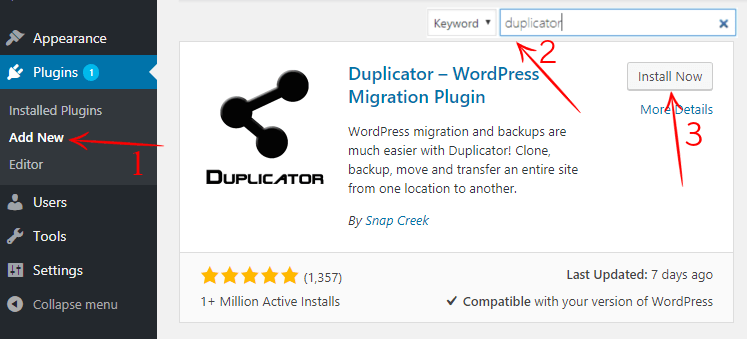
이제 사이트에 대한 새 패키지를 만들어야 합니다. 패키지에는 WordPress 사이트와 데이터베이스가 포함되어 있습니다. 오른쪽 상단 섹션에 " 패키지 생성 "이 표시되고 클릭합니다. 그러면 다음과 같은 옵션이 표시됩니다. 다음을 클릭합니다.
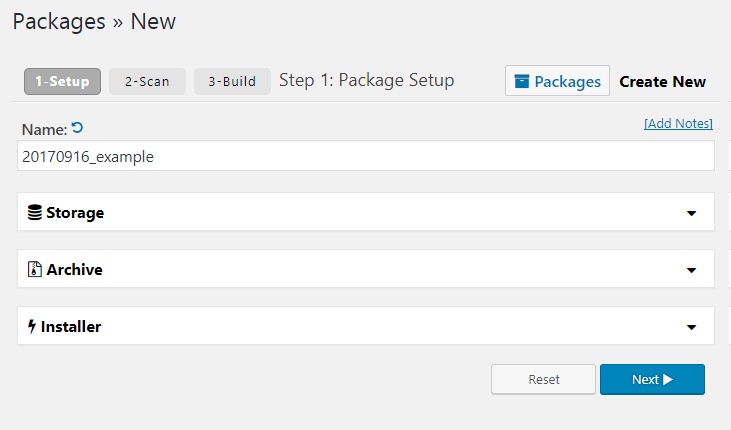
그런 다음 사이트를 스캔하고 완료하는 데 몇 초 정도 걸릴 수 있습니다. 스캔이 완료되면 패키지를 빌드해야 하지만 모든 옵션이 양호로 표시되어 있는지 확인합니다. 옵션이 불량으로 표시된 경우 수정해야 합니다. 이제 빌드를 클릭하면 패키지 빌드가 시작됩니다. 몇 분이 걸리므로 탭을 열어두고 완료될 때까지 기다리세요.
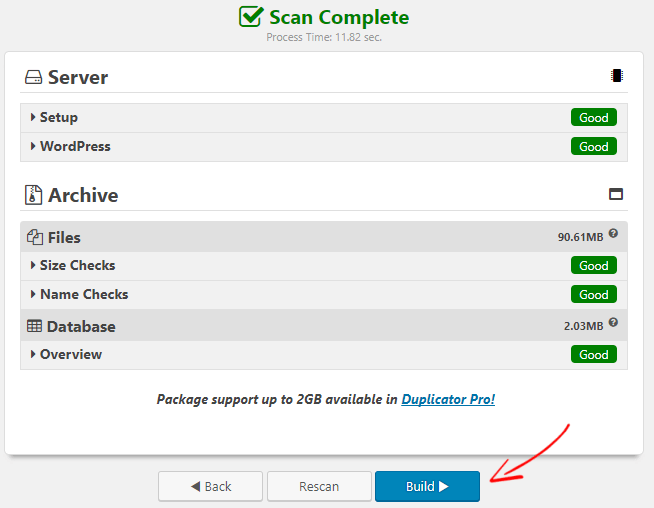
패키지 빌드가 완료되면 " Installer "와 " Archive " 파일을 모두 다운로드해야 합니다. 파일을 다운로드하여 안전한 장소에 보관하십시오. WordPress 사이트를 새 호스트로 이동하려면 필요합니다.
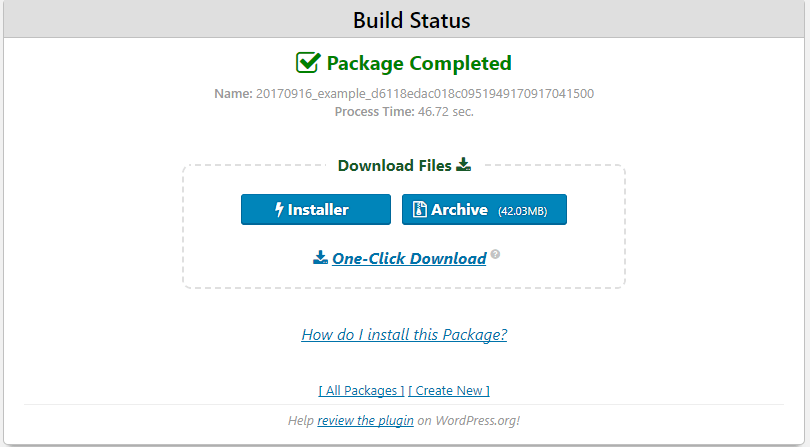
2단계, WordPress 사이트를 새 호스트로 가져오기
다음 단계에서는 다운로드한 새 호스트에 " Installer " 및 " Archive " 파일을 업로드해야 합니다. 호스팅 cPanel 또는 FTP 클라이언트를 통해 업로드할 수 있습니다.
파일 업로드를 마치면 새 웹 호스트에서 새 데이터베이스를 만들어야 합니다. 그러나 사용자에게 모든 권한을 부여했는지 확인하십시오. 새 데이터베이스 사용자 이름, 사용자 및 암호를 로컬에 보관해야 하며 나중에 필요합니다.
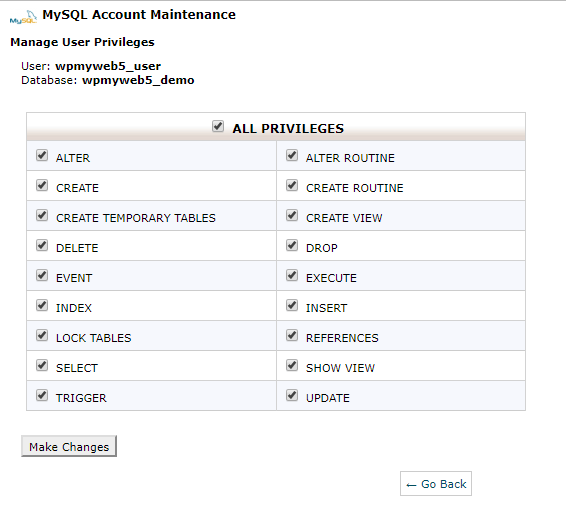
3단계, 다운타임을 방지하기 위해 컴퓨터에서 호스트 파일 편집
웹사이트 파일을 새 호스트에 업로드한 후 설치 프로그램 파일에 액세스하여 사이트 설치를 시작해야 합니다. 웹 브라우저에 다음을 입력하여 설치 프로그램 파일에 액세스할 수 있습니다.
“http://www.yoursite.com/installer.php”
이 URL을 열려고 시도하는 동안 도메인 이름이 여전히 이전 웹 호스트를 가리키고 있기 때문에 404 오류가 발생할 수 있습니다. 따라서 이제 도메인 네임서버를 변경하면 웹사이트가 손상되거나 사이트가 오프라인 상태가 됩니다. 결과적으로 귀하의 사이트에 액세스할 수 없게 됩니다.
다운타임을 방지하려면 먼저 컴퓨터에서 호스트 파일을 편집해야 합니다. 따라서 호스트 파일은 도메인 이름을 특정 IP 주소에 매핑합니다. 그러나 컴퓨터에서만 수행할 수 있습니다. 즉, 전 세계의 나머지 사람들이 이전 호스트의 웹 사이트를 볼 수 있는 새 호스트의 웹 사이트만 볼 수 있습니다. Windows와 Mac 모두에서 호스트 파일을 편집하는 방법을 보여 드리겠습니다.
가장 먼저 새 웹 호스트의 IP 주소를 찾아야 합니다. 새 호스팅 cPanel에 로그인하면 왼쪽 또는 오른쪽 모서리에서 호스팅 IP 주소를 볼 수 있습니다. 찾는 데 문제가 있으면 웹 호스팅 제공업체에 문의하세요. 그런 다음 IP 주소를 복사하여 로컬에 저장합니다.
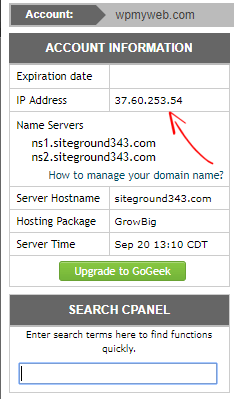

보시다시피 제 호스팅 IP 주소는 37.60.253.54이므로 복사해서 적어두겠습니다. 귀하의 IP 주소는 나와 동일하지 않으므로 귀하의 IP 주소를 작성해야 합니다.
그런 다음 Windows 사용자인 경우 프로그램> 모든 프로그램> 보조프로그램 으로 이동합니다. 메모장을 찾아 관리자로 실행합니다. 그런 다음 " C:\ Windows\ System32\ Drivers\ etc "로 이동합니다. 거기에서 호스트 파일을 보고 열 수 있습니다.
C:\ Windows\ System32\ 드라이버\ 등
Mac 사용자의 경우 응용 프로그램 > 유틸리티 > 터미널 로 이동하고 다음 명령을 입력하여 실행합니다.
sudo nano /private/etc/hosts
이제 호스트 파일에 새 IP 주소를 추가하기만 하면 됩니다.
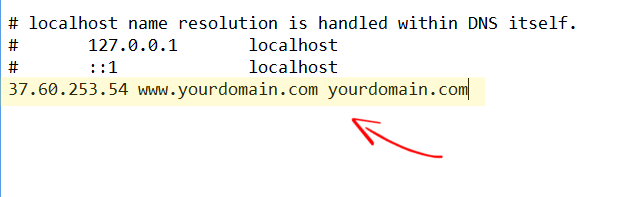
yourdomain.com 대신 IP 주소와 도메인 이름을 입력해야 합니다. 저장하는 것을 잊지 마십시오. 이제 컴퓨터에서 새 웹사이트에 액세스할 수 있습니다.
4단계, 새 호스트에 사이트 설치 프로세스 시작
이제 설치 프로그램 파일을 실행할 준비가 되었습니다. 설치 프로그램을 실행하려면 웹 브라우저를 열고 아래와 같이 installer.php로 웹 사이트 URL을 입력해야 합니다.
http://www.yoursite.com/installer.php
URL을 입력하면 이런 페이지가 나타납니다. 모든 옵션이 합격으로 표시되면 진행해도 됩니다. 이를 처리하려면 아래의 다음 버튼을 클릭하십시오.
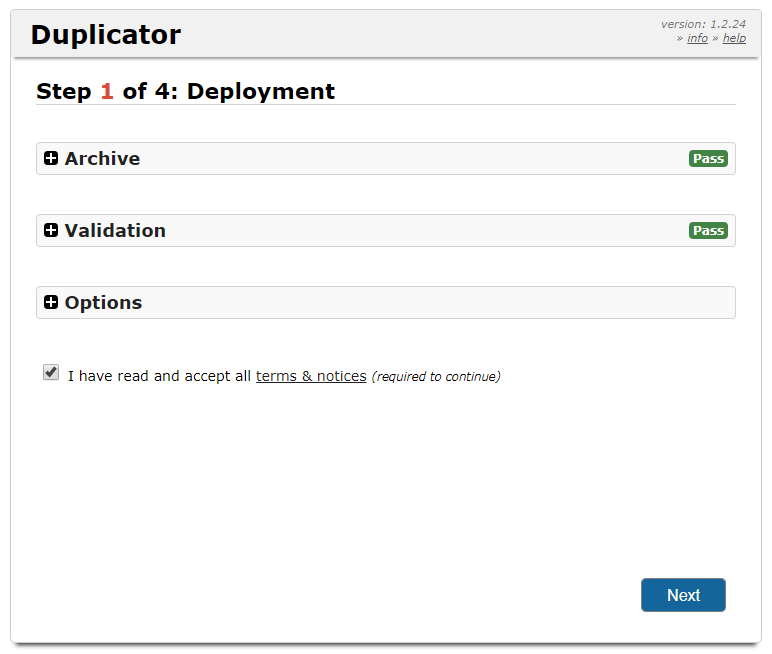
이 단계에서는 방금 생성한 새 데이터베이스 이름, 사용자 및 암호를 입력해야 합니다. 그러나 해당 문자 사이에 공백이 없는지 확인하십시오. 이제 테스트 데이터베이스 를 클릭하여 데이터베이스 세부 정보를 올바르게 입력했는지 확인하십시오. 테스트가 통과되면 다음 단계를 위해 다음 버튼을 클릭해야 합니다.
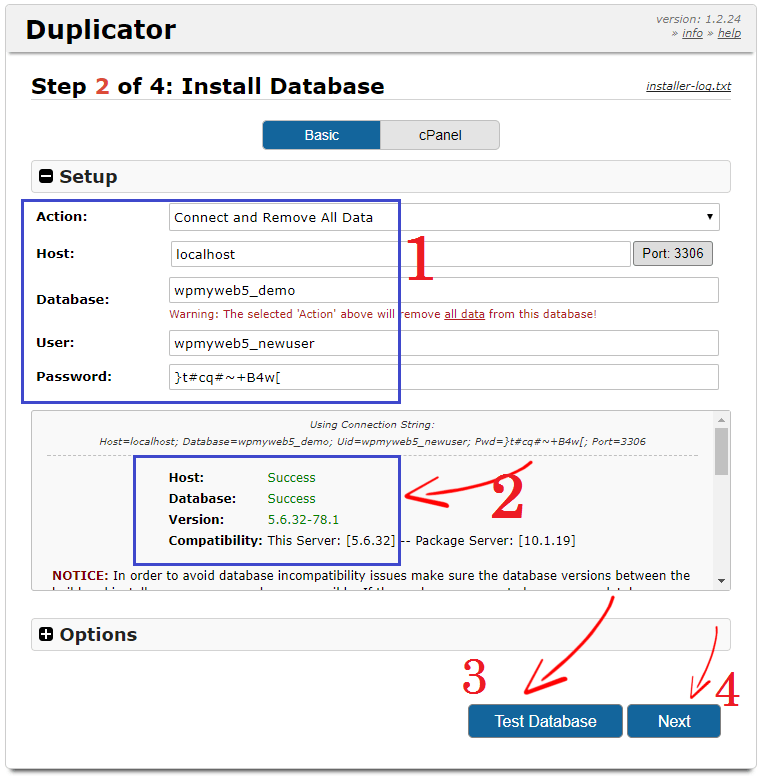
이 필드에서 사이트를 업데이트해야 합니다. 먼저 URL 필드에 웹사이트 URL을 입력합니다. 기본적으로 Duplicator 플러그인은 웹사이트 경로를 설정하므로 편집할 필요가 없습니다. 지금 사이트 제목을 입력하거나 나중에 설정에서 수정할 수 있습니다.
WordPress 사이트를 새 호스트로 이동할 때 새 관리자 계정을 만들 수 있지만 선택 사항입니다. 이전 사이트에 사용 중인 이전 관리자 계정을 사용하려면 비워 둡니다.
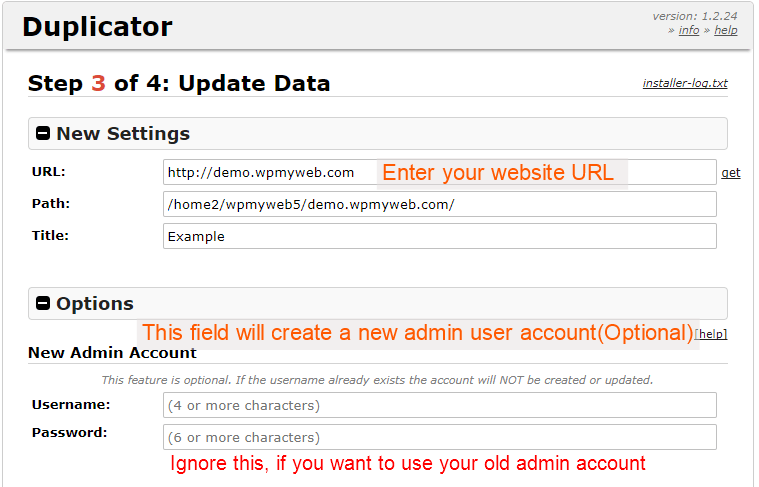
마지막 단계에서 사이트에 로그인하여 모든 것이 제대로 작동하는지 확인해야 합니다.
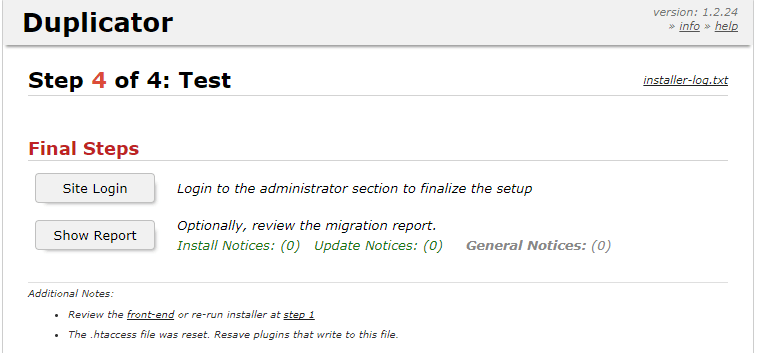
로그인한 후 설치 파일을 제거하고 빌드 캐시를 지우고 영구 링크를 저장하면 완료됩니다. 이제 WordPress 사이트를 새 호스트로 성공적으로 마이그레이션했습니다.
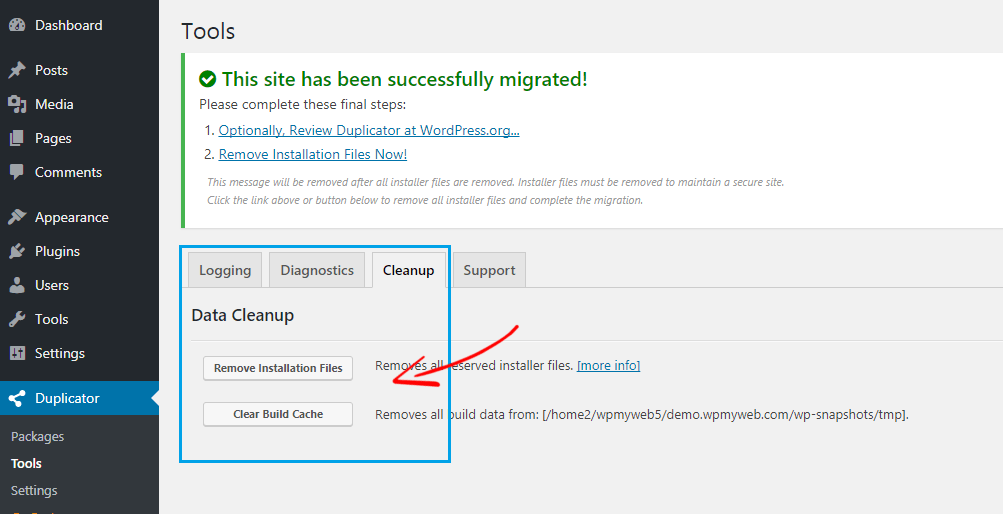
5단계, 네임서버 변경
방금 WordPress 사이트를 새 호스트로 옮겼지만 도메인 이름은 여전히 이전 웹 호스트를 가리키고 있습니다. 따라서 이름 서버를 변경해야 하며 이 가이드에서는 도메인 이름 서버를 변경하는 방법을 보여 드리겠습니다.
먼저 새 웹 호스팅 패널로 이동하여 계정 정보로 이동합니다. 거기에서 네임서버를 찾을 수 있습니다. 이제 네임서버를 복사하여 기록해 둡니다. 네임서버를 찾을 수 없는 경우 호스팅 제공업체에 문의해야 합니다.
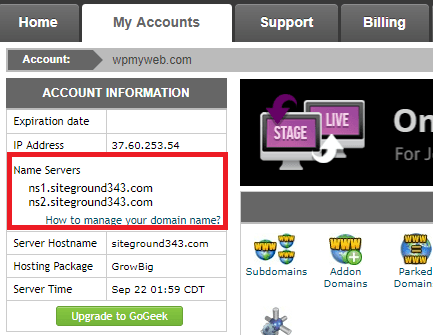
GoDaddy, NameCheap 또는 기타 도메인 이름 등록 기관에 도메인 이름을 등록했다면 거기에 로그인해야 합니다. GoDaddy에 도메인 이름을 등록했으므로 네임서버를 변경하는 방법을 보여 드리겠습니다. 이 프로세스는 모든 도메인 이름 등록 기관에 대해 동일합니다.
이제 "내 제품"으로 이동하여 도메인을 선택하고 DNS 관리를 클릭하십시오.
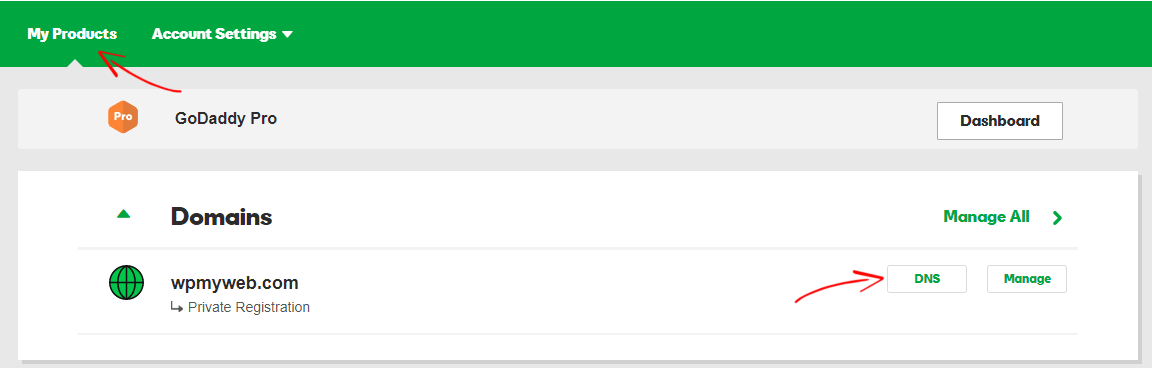
그런 다음 "이름 서버 변경"을 클릭하면 상자가 나타납니다. 그런 다음 새 호스트에서 복사한 새 호스팅 네임서버를 입력합니다. 추가한 후 저장을 클릭하면 완료됩니다.
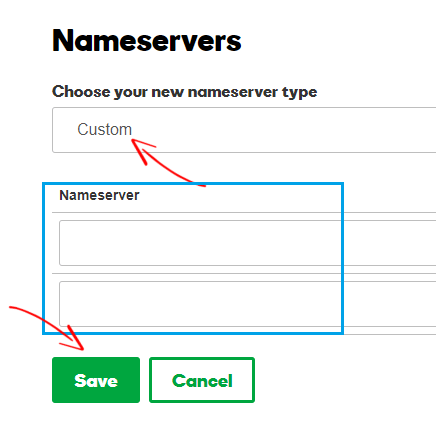
이제 WordPress 마이그레이션 프로세스가 완전히 완료되었습니다. 방금 도메인 이름 서버를 변경했습니다. 완전히 전파되는 데 6-24시간이 걸릴 수 있습니다. 이전 호스트와 새 호스트에 동일한 웹사이트 콘텐츠가 포함되어 있으므로 귀하의 사이트는 모든 사람에게 표시됩니다. 이것은 사이트의 100% 가동 시간 을 확인합니다.
전파가 완료되면 3단계에서 변경한 호스트 파일을 컴퓨터에서 다시 변경하는 것을 잊지 마십시오.
전파가 완료되면 새 호스트가 방문자에게 웹사이트 파일을 제공합니다. 그러나 이전 호스트를 취소하려면 5일을 기다려야 합니다.
결론
현재 웹 호스트가 예상대로 좋지 않거나 사이트에 트래픽이 많다면 WordPress 사이트를 좋은 웹 호스트로 옮겨야 합니다. 그러나 WordPress 사이트를 마이그레이션하기 위해 비용을 지불하거나 전문가를 고용해서는 안 됩니다. WordPress 사이트를 새 호스트로 마이그레이션하는 것은 매우 쉽고 빠른 프로세스입니다. 이 자습서에서는 단계별 프로세스를 수행하는 방법을 보여주었습니다.
WordPress 사이트 마이그레이션을 위해 무료로 제공되는 Duplicator라는 최고의 WordPress 마이그레이션 플러그인을 사용했습니다. 그리고 이 플러그인의 가장 좋은 점은 사이트의 백업을 쉽게 만들고 WordPress 사이트를 새 웹 호스트로 쉽게 이동할 수 있다는 것입니다.
이 튜토리얼이 다운타임 없이 WordPress 사이트를 새 호스트로 성공적으로 이동하거나 마이그레이션하는 데 도움이 되었기를 바랍니다. 이 튜토리얼에 대해 질문이나 의견이 있으면 아래에 의견을 남겨주세요. Facebook, Twitter, Google+에서도 연결할 수 있습니다.
다음은 보고 싶은 더 중요한 WordPress 기사입니다.
- WordPress 사이트를 새 호스트로 안전하게 이동하는 5가지 최고의 WordPress 마이그레이션 플러그인
- 7 WordPress용 최고의 Google 애드센스 플러그인 [2017년판]
- 2017년 최고의 WordPress 호스팅 9개 [전문가의 TOP 추천]
*이 게시물에는 제휴사 링크가 있을 수 있습니다. 즉, 귀하가 내 링크를 통해 구매하기로 선택하면 소정의 수수료를 받을 수 있습니다(추가 비용 없음). 이는 WPMyWeb을 최신 상태로 유지하고 실행하는 데 도움이 됩니다. 저희 링크를 이용해 주셔서 감사합니다. 정말 감사합니다! 더 알아보기.
